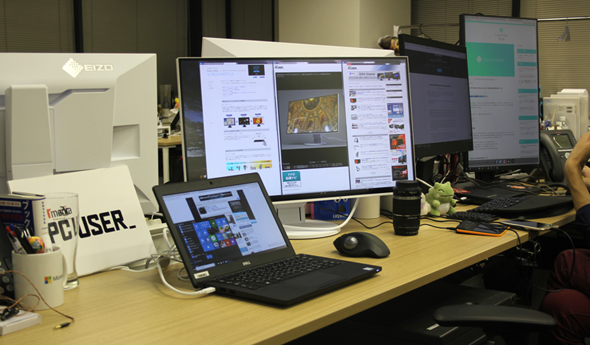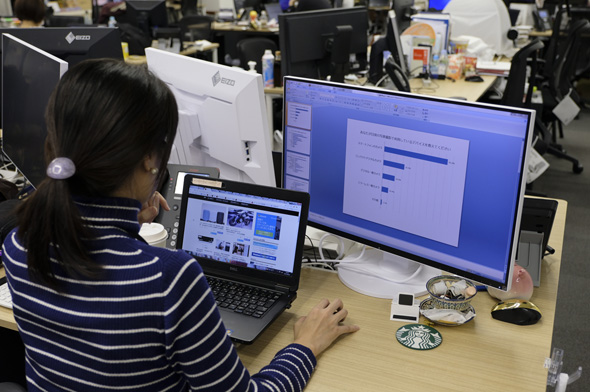EIZOディスプレイを編集部に5台導入して分かったこと(1/2 ページ)
EIZOのオフィス向けディスプレイ「FlexScan」シリーズ5台をPC USER編集部に導入し、大はしゃぎで日々の編集作業に使ってみたところ、大きな悩みを抱える結果となってしまった。その理由とは……。
EIZOディスプレイが編集部にやってきた!
前回の記事では、最新インタフェースであるUSB Type-Cを持つEIZOの27型ディスプレイ「FlexScan EV2785」を取り上げ、柔軟なワークスタイルにぴったりのオフィス向けディスプレイとしてその特徴を解説した。
簡単にまとめると、ウィンドウの一覧性とアプリケーション操作の作業効率を大幅に上げる高解像度や、USB Type-Cケーブル1本で映像表示、音声再生、データ通信、電源供給のすべてをまかなえる点、長時間のVDT作業(Visual Display Terminals)によるストレスを軽減できるEIZOの独自技術が、昨今のオフィス環境にマッチしている、という内容だ。
そこで今回は、実際にFlexScan EV2785をはじめとする複数台のオフィス向けディスプレイをPC USER編集部に導入し、リアルな使用感をレポートしていく。日々大量の仕事に忙殺されているPC USER編集部スタッフの作業効率はどれくらいアップするのだろうか。
このたびEIZOの協力を得て導入した評価機は全部で5台。前回取り上げたUSB Type-C搭載27型4Kモデル「FlexScan EV2785」(3840×2160ピクセル)を筆頭に、その前モデルであるUSB Type-C搭載モデル「FlexScan EV2780」(2560×1440ピクセル)、27型「FlexScan EV2750」(2560×1440ピクセル)、そして24.1型「FlexScan EV2456」(1920×1200ピクセル)が2台という構成だ。
解像度や画面サイズはモデルによって異なるが、いずれもフレームレスデザインを採用しており、デスクを広く使えるのはもちろん、視界いっぱいに画面が広がるため作業に集中しやすい。PC USER編集部がある4人構成の島にこれらのディスプレイを分散して配置。27型の3台は各1名ずつ、24.1型のFlexScan EV2456はデュアルディスプレイ環境で使用した。
メリットその1 作業がはかどりすぎてカノジョができました
導入してまず聞こえてきた感想は「画面が広い!」だ。PC USERをはじめ、取材など出先での作業が多い編集部員は、会社支給のノートPCを使う人がほとんど。デスクワーク用にサブディスプレイと組み合わせて使う人もいるが、その多くは21.5型フルHDの低価格な型落ちモデルである。
こうした環境に24型〜27型クラスの最新ディスプレイを一気に5台導入したため、オフィス内の風景は一変し、異彩を放っている。しかも高品位で知られるEIZOロゴの入った最新ディスプレイ群である。その圧倒的な存在感はそばを通る人たちが二度見するレベル。フフフ、他の編集部から向けられる羨望の眼差しが心地よい。
特に27型の3モデルは本体色がホワイトということもあり、机上にガジェットが散らばるカオスな編集部も心なしかハイセンスな雰囲気になった……気がする。それはそうと、机の上はきちんと片付けましょう。
さて、今回は基本的に「自由にディスプレイを使っていいですよ」とだけ伝え、使い方は各スタッフにまかせてある。導入から2週間後、EIZOディスプレイをどのように活用しているか観察してみた。まず、2台のFlexScan EV2456をデュアルディスプレイ環境で使うI氏は、1枚を縦画面で使用し、全画面でTwitterのタイムラインを表示。もう1枚は複数のウィンドウを開いて原稿の執筆や編集作業に割り当てている。出力元のノートPCはディスプレイを完全に閉じてしまい、外付けのキーボードとマウスで原稿を書くスタイルだ。
口元を緩ませながらTwitterのタイムラインを眺め、何かコメントを書き込んでいる様子は遊んでいるようにも見えるが、トレンドの把握や情報収集の手段としてTwitterは欠かせず、幅広いクラスタの動向を一望できるこの使い方は「ぜいたくな使い方ですが、すごく効果が高い」とI氏。仕事がはかどっているようで何よりである。しかも聞くところによると、Twitterで知り合った人と最近リアルで会って意気投合、そのまま付き合うことになったらしい。一体何がはかどっているのか問い詰めたい気持ちでいっぱいだが、多忙な編集部員にもカノジョができてしまうEIZOディスプレイ、恐るべしである。
次はO氏の活用法。こちらはオーソドックスな使い方で、ノートPCとFlexScan EV2750の2画面利用だ。基本的に取材はノートPC、オフィスに戻るとHDMIでEV2750に接続し、記事執筆はノートPC側、Web閲覧等は画面が広いEV2750を使っている。こちらもDMP(Data Management Platform)を使った記事トレンドの把握など、細かい数字やグラフが並ぶ画面を表示するときの一覧性の高さに驚いた様子。気に入ったものがあると「これやばくないですか?」が口ぐせの彼女は、EV2750に「やばいやばい」を連呼していた。
一方、M氏はこれまで社用のノートPCをモバイルで利用し、社内作業では某社の21.5型ディスプレイを外部ディスプレイとして使っていた。今回設置したFlexScan EV2780は、取材で撮影した写真を編集する際に活用しており、作業領域の広さや高品位な表示品質を絶賛。さらにフレームレスデザインによる没入感の高さは実際に使ってみて特に実感した部分だという。
また、USB Type-Cケーブル1本を接続するだけで映像出力と給電ができる便利さも気に入ったようで、執筆作業をノート側で、画像・編集作業をFlexScan EV2780で行う環境に移行。これまで使っていた某社のディスプレイは編集部のラボの奥に転がる結果となった。
なお、今回の評価機で唯一4K解像度を持つFlexScan EV2785を真っ先に自分のデスクに設置した編集長は、そろそろ老眼がきついのか、せっかくの3840×2160ピクセルを200%のDPI設定で使用し、「メイリオ最高」などと口走っていた。高画素密度のメリットをフォントの美しさに全振りする姿勢は潔いが、それなら4Kは別の人に譲っておとなしくフルHDモデルを使っていてほしい……。
以上、2週間ほど編集スタッフにEIZOディスプレイを自由に使ってもらった結果、仕事に関するほぼすべての作業で効率が上がった、という感想を得た(一部では仕事以外の効率が上がった人もいるようだが)。利用方法は個人の裁量にまかせたため、あくまで実務に組み込む形での基本的な使い方にはなったが、現在では「これ返却しないといけないんですよね……」という悲痛な声も聞こえてくるほど。EIZOディスプレイを編集部に導入して最も強く感じたのは、作業効率以前に、良い環境は仕事に対するモチベーションを高める、ということだ。
そしてEIZOディスプレイには、この良好な作業環境をもっと便利に活用するための無償ツールが用意されている。それが「Screen InStyle」と、ネットワーク経由でディスプレイを一元管理できる「Screen InStyle Server」だ。11月7日にリリースされた新バージョン(Ver.1.1.0)を先行して試用させてもらったのでポイントを見ていこう。
Copyright © ITmedia, Inc. All Rights Reserved.
提供:EIZO株式会社
アイティメディア営業企画/制作:ITmedia PC USER 編集部/掲載内容有効期限:2017年12月3日
キャンペーン
インフォメーション
活用&ノウハウ
ディスプレイの購入を検討する際、どの映像入力に対応しているかは必ずチェックするべき重要項目の一つだ。現在主流のインタフェースや今後注目すべきインタフェースを中心に最新事情をまとめた。
スタートメニューの復活をはじめ、デスクトップUIがより使いやすくなった「Windows 10」には、「マルチディスプレイ」の操作性を高めるための工夫も見られる。実際にWindows 10搭載のノートPCとデスクトップPC、そして2台のディスプレイを使って、マルチディスプレイ活用テクニックを見ていこう。
スマートフォンやタブレットから始まったディスプレイの高画素密度化は、PCディスプレイの世界にも波及。2014年にはPC向けの4Kディスプレイが台頭し、画面サイズ、解像度とともに、「画素密度」の把握が製品選びで重要になってきた。今回は最新の技術動向も含め、ディスプレイの高画素密度化をテーマに解説する。
PC、スマートフォン、タブレット――いつもディスプレイに囲まれて、目や首、肩に余計な負担がかかっているのでは? 心当たりがある人は、症状が悪化する前に、これを読んで今すぐ対策しよう。
PCディスプレイの標準仕様がフルHDとなった今、より上質の作業環境を望むなら、次に狙うべきは「4K2K」なのか? 否。設置スペースさえ許せば、もっといい方法がある。そう、“超”高解像度を手軽に実現できるマルチディスプレイというさえたやり方が――。
ディスプレイから目を守るメガネ「JINS PC」が人気だ。エネルギーの強い青色光を特殊なレンズで防ぐことで、目にかかる負担を軽減できるという。これと同じように、ナナオもディスプレイメーカーの立場から長期に渡って疲れ目対策を講じており、その最新モデル「FlexScan EV2335W」にはさまざまな機能が備わっている。それでは、目の疲れに敏感なJINS PCの担当者は、FlexScan EV2335Wの表示をどう見るのだろうか?
今や生活の一部になりつつある電気製品の「節電」だが、どこまで意識して実践できているだろうか。液晶ディスプレイの節電を考えた場合、日ごろの運用で無駄に電気を使っていないか、そして効果的な省エネ策とは何なのか、今こそ普段の利用スタイルを見直してみよう。
スマートフォンをはじめ、iPadなどのスレート型端末、デジタルカメラの背面液晶、ニンテンドーDS、そしてWindows 7など、最近注目を集めるデジタル製品はタッチパネルへの対応が1つのキーワードになっている。ひとくちにタッチパネルといっても、画面に触れた指やペンを検出する方式はさまざまだ。今回はタッチパネルの基本的な検出方式を取り上げ、その特徴と最適な用途について紹介しよう。
動画コンテンツの魅力を最大限に引き出すには、“動画の”表示品質に優れた液晶ディスプレイが必須だ。今回はいくつかのサンプル動画を用意し、液晶ディスプレイにおける動画の表示品質をチェックしていこう。
普段から何気なく使っている液晶ディスプレイの表示品質を、きちんと確かめてみたことはあるだろうか? テストパターンなどを使ってチェックしてみると、普段気付かなかった表示品質の問題点に気付くことも少なくない。今回は液晶ディスプレイの表示品質を評価するための基本的なポイントと、誰でも手軽に試せる方法を紹介しよう。
FORIS
EIZOの4K対応31.5型ディスプレイ「FlexScan EV3237」、23.8型エンターテインメントディスプレイ「FORIS FS2434」が、PC USERアワード2014年下半期「ディスプレイ部門」にてそれぞれゴールドとシルバーを受賞。各製品に込められたEIZOならではのこだわりを開発陣に聞いた。
マルチディスプレイ環境はなにかと便利だが、画面と画面の間に挟まるフレームが見た目のノイズになってしまうのは難点だ。しかし、EIZOが新たに投入した「フレームレス」デザインの液晶ディスプレイ「FORIS FS2434」であれば、この問題もほとんど解決できるハズ。実際に使ってみると、多くのユーザーは「これまでのマルチディスプレイは何だったのか……」と衝撃を受けるのではないだろうか?
動きが激しいゲームや入力タイミングが厳しいゲームでは、液晶ディスプレイの性能が勝敗に影響することも少なくない。EIZOが満を持して投入した「FORIS FG2421」は、業界初の240Hz駆動技術を搭載しつつ、入力の遅延も極限まで抑えた、非常に先進的なゲーミングディスプレイだ。その性能をトップゲーマーはどう評価するのか、国内でも実力派のFPSチームにじっくり試してもらった。
ColorEdge&カラーマネジメント
新スタイルの共用オフィス空間である「コワーキングスペース」は、新しいコミュニティが生まれる場所としても注目され、都市部を中心に急増している。そんなコワーキングスペースの中に、EIZOのカラーマネジメント液晶ディスプレイ「ColorEdge」が期間限定で自由に使える場所があるという。これは試してみる価値が大いにありそうだ。
カラーマネジメント液晶ディスプレイを導入すれば、デザイン業務の効率化や完成度の向上が期待できる。とはいえ、「そんなことは分かっているけど、とても高くて導入できないから、ちょっといい通常のディスプレイでガマンするしかない」といったデザイナーは少なくないだろう。ナナオの「ColorEdge CX240」は、「いつかは、カラーマネジメント液晶ディスプレイ!」と願う、こうしたユーザーにとって福音となるかもしれない。
カメラと写真の総合イベント「CP+2012」では、ナナオがデジタルフォトに最適なEIZOディスプレイを展示し、ビギナーでも気軽に実践できるカラーマッチングを提案。写真好きの来場者から熱い視線が注がれた。それでは、デジカメレビューでおなじみのフォトグラファー永山昌克氏に、その実力はどう映ったのだろうか?
FlexScan
EIZOの4K対応31.5型ディスプレイ「FlexScan EV3237」、23.8型エンターテインメントディスプレイ「FORIS FS2434」が、PC USERアワード2014年下半期「ディスプレイ部門」にてそれぞれゴールドとシルバーを受賞。各製品に込められたEIZOならではのこだわりを開発陣に聞いた。
徐々に数を増やしつつあるPC向け4Kディスプレイ。先物買いの印象があるかもしれないが、ディスプレイに関するさまざまな問題を解決し、極上の表示環境が得られる「先進的かつスマート」な選択肢なのだ。特にEIZO初の4Kディスプレイ「FlexScan EV3237」は、長い目でディスプレイ選びを考えた場合、有力候補に挙げられる。
About EIZO
EIZOの東京ショールームが銀座3丁目から7丁目に移転し、リニューアルオープンした。ホビーからビジネスまで幅広いユーザー層をカバーするほか、特定用途向けディスプレイの展示も充実。「ディスプレイの今」を体感できる。無料のセミナーやワークショップ、ギャラリーにも注目だ。